சில விண்டோஸ் பயனர்கள் தோராயமாக அதைப் பெறுவதாக தெரிவிக்கின்றனர் இந்த கருப்பொருளில் உள்ள கோப்புகளில் ஒன்றை விண்டோஸ் கண்டுபிடிக்க முடியவில்லை இந்த சூழ்நிலைக்கு வழிவகுக்கும் வெளிப்படையான நடவடிக்கை இல்லாத பிழை வரியில். பெரும்பாலான பாதிக்கப்பட்ட பயனர்கள் இந்த பிழை செய்தியின் தோற்றத்திற்கு முன்பு ஒரு கருப்பொருளை சேமிக்கவோ மாற்றியமைக்கவோ முயற்சிக்கவில்லை என்று தெரிவிக்கின்றனர். பல நாட்களுக்குப் பிறகு பிழை திரும்பும் என்பதால், நீங்கள் வரியில் கிளிக் செய்வதில் எந்த பாதிப்பும் ஏற்படாது. இந்த பிரச்சினை பொதுவாக விண்டோஸ் 10 இல் தெரிவிக்கப்படுகிறது, ஆனால் இது விண்டோஸ் 8 மற்றும் விண்டோஸ் 7 ஆகியவற்றிலும் தெரிவிக்கப்படுகிறது.

இந்த கருப்பொருளில் உள்ள கோப்புகளில் ஒன்றை விண்டோஸ் கண்டுபிடிக்க முடியவில்லை. நீங்கள் இன்னும் தீம் சேமிக்க விரும்புகிறீர்களா?
இந்த தீம் பிழையில் உள்ள கோப்புகளில் ஒன்றை விண்டோஸால் கண்டுபிடிக்க முடியவில்லை
சிக்கலைப் பிரதிபலிக்க முயற்சிப்பதன் மூலமும் பல்வேறு பயனர் அறிக்கைகளைப் பார்ப்பதன் மூலமும் சிக்கலை ஆராய்ந்தோம். எங்களால் சேகரிக்க முடிந்ததிலிருந்து, சில காட்சிகள் பூர்த்தி செய்யப்படும்போது பிரச்சினை மிகவும் பொதுவானதாகத் தெரிகிறது. இந்த பிழை செய்தியின் தோற்றத்திற்கு வழிவகுக்கும் சாத்தியமான குற்றவாளிகளின் பட்டியல் இங்கே:
- SettingSyncHost.exe குறைபாடுடையது - பிழை செய்தி இந்த இயங்கக்கூடியவையிலிருந்து உருவாகிறது. என்றால் SettingSyncHost.exe எங்கள் கணினியில் உங்கள் கருப்பொருளை சரியாக ஒத்திசைக்க முடியவில்லை, இந்த குறிப்பிட்ட பிழையைப் பெறுவீர்கள்.
- தனிப்பயன் ஸ்கிரீன்சேவர் பிழையை ஏற்படுத்துகிறது - இந்த குறிப்பிட்ட பிழைக்கு தனிப்பயன் ஸ்கிரீன்சேவர்கள் அடிக்கடி புகாரளிக்கப்படுகின்றன. செயலற்ற காலத்திற்குப் பிறகு பிழை ஏற்படுவதைக் கண்டால் இது பொருந்தும்.
- செயலில் உள்ள தீம் தடுமாற்றம் - சில பயனர்கள் தற்போது செயலில் உள்ள தீம் தடுமாறினால் இந்த சிக்கல் ஏற்படும் என்று ஊகிக்கின்றனர். பாதிக்கப்பட்ட பயனர்கள் பலர் இந்த குறிப்பிட்ட சிக்கலை செயலில் உள்ள கருப்பொருளை மாற்றி, மீதமுள்ள கோப்புறைகளை நீக்க முடிந்தது.
இந்த குறிப்பிட்ட சிக்கலைத் தீர்க்க நீங்கள் சிரமப்படுகிறீர்களானால், இந்த கட்டுரை உங்களுக்கு சரிசெய்தல் படிகளின் தரமான பட்டியலை வழங்கும். இதேபோன்ற சூழ்நிலையில் உள்ள பிற பயனர்கள் சிக்கலைத் தீர்க்கப் பயன்படுத்திய முறைகளின் பட்டியல் உங்களிடம் உள்ளது. சிறந்த முடிவுகளுக்கு, உங்கள் குறிப்பிட்ட சூழ்நிலைக்கான வரியில் தீர்வு காண்பதில் பயனுள்ள ஒரு பிழைத்திருத்தத்தைக் கண்டுபிடிக்கும் வரை அவை வழங்கப்படும் வரிசையில் கீழே உள்ள சாத்தியமான திருத்தங்களைப் பின்பற்றவும்.
முறை 1: உங்கள் தனிப்பயன் ஸ்கிரீன்சேவரை முடக்கு
விண்டோஸ் தீம்கள் அம்சத்துடன் செயல்பட வடிவமைக்கப்படாத தனிப்பயன் ஸ்கிரீன்சேவர் இந்த பிழை ஏற்படுவதற்கான பொதுவான காரணங்களில் ஒன்றாகும். செயலற்ற காலத்திற்குப் பிறகு இந்த பிழை ஏற்படுவதை நீங்கள் கவனித்திருந்தால், உங்கள் ஸ்கிரீன்சேவரை முடக்குவது சிக்கலைத் தீர்க்க நீங்கள் செய்ய வேண்டியதுதான்.
நீங்கள் ஸ்கிரீன்சேவர்களை விரும்பினால், நீங்கள் செயலில் இருந்தவர் சிக்கல்களை ஏற்படுத்துகிறார் என்பதை நீங்கள் கண்டறிந்தால், அதை மீண்டும் நிறுவ முயற்சி செய்கிறீர்கள் அல்லது விண்டோஸ் தீம் ஒத்திசைக்கும் அம்சத்தை தடுமாறாத ஒன்றை மாற்றவும்.
உங்கள் ஸ்கிரீன்சேவரை எவ்வாறு முடக்கலாம் என்பதற்கான விரைவான வழிகாட்டி இங்கே:
- அச்சகம் விண்டோஸ் விசை + ஆர் ரன் உரையாடல் பெட்டியைத் திறக்க. பின்னர், “ ms-settings: பூட்டு திரை ”மற்றும் அழுத்தவும் உள்ளிடவும் திறக்க பூட்டுத் திரை தாவல் தனிப்பயனாக்கம் பட்டியல்.
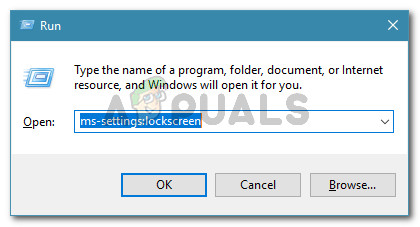
உரையாடலை இயக்கவும்: ms-settings: பூட்டு திரை
- பூட்டு திரை தாவலின் உள்ளே, கிளிக் செய்க ஸ்கிரீன் சேவர் அமைப்புகள் .
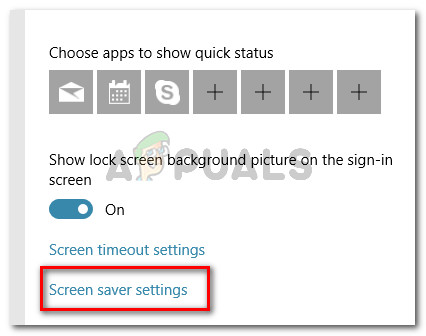
பூட்டு திரை மெனுவில், ஸ்கிரீன் சேவர் அமைப்புகளில் கிளிக் செய்க
- இல் ஸ்கிரீன் சேவர் அமைப்புகள் , கீழ்தோன்றும் மெனுவை அணுகவும் ஸ்கிரீன் சேவர் அதை யாருக்கும் அமைக்காதீர்கள். பின்னர், கிளிக் செய்யவும் விண்ணப்பிக்கவும் நீங்கள் இப்போது செய்த மாற்றங்களைச் சேமிக்க.
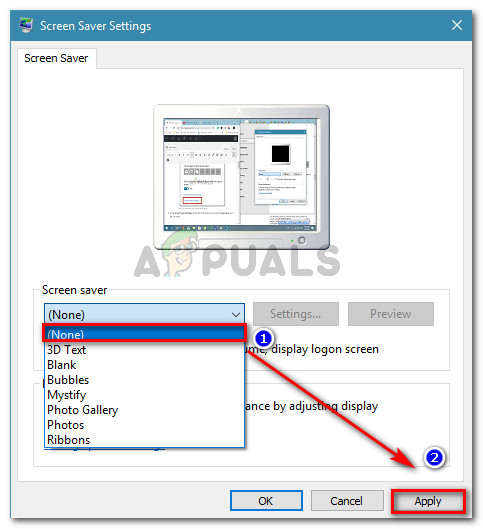
திரை சேமிப்பை நீக்குகிறது
- உங்கள் கணினியை மறுதொடக்கம் செய்து அடுத்த தொடக்கத்தில் சிக்கல் சரி செய்யப்பட்டுள்ளதா என்பதைக் கண்காணிக்கவும்.
சிக்கல் இன்னும் தீர்க்கப்படாவிட்டால் அல்லது உங்கள் கணினியில் ஸ்கிரீன் சேவர் இயக்கப்பட்டிருக்கவில்லை என்றால், கீழே உள்ள அடுத்த முறைக்குச் செல்லவும்.
முறை 2: செயலில் உள்ள கருப்பொருளை மாற்றுதல் மற்றும் மீதமுள்ள கோப்புகளை நீக்குதல்
சில பயனர்கள் சமாளிக்க வெற்றிகரமாக பயன்படுத்திய மற்றொரு சாத்தியமான பிழைத்திருத்தம் இந்த கருப்பொருளில் உள்ள கோப்புகளில் ஒன்றை விண்டோஸ் கண்டுபிடிக்க முடியவில்லை செயலில் உள்ள கருப்பொருளை மாற்றுவதே பிழை. உங்கள் செயலில் உள்ள தீம் சிதைந்துவிட்டதால் அல்லது ஒத்திசைக்கும் பகுதியை நிறைவு செய்ய முடியாத அளவுக்கு இது சிக்கலாக இருக்கலாம் SettingSyncHost.exe.
செயலில் உள்ள தீம் சிக்கலை ஏற்படுத்துகிறதா என்பதை தீர்மானிக்க ஒரு விரைவான வழி, அதை வேறு ஒன்றைக் கொண்டு மாற்றி, அதன் கோப்புறையுடன் அதை நீக்குவது. இந்த படிகளைச் செய்தபின்னும் பிழை இன்னும் தோன்றினால், சிக்கலுக்கு தீம் பொறுப்பல்ல என்று நீங்கள் முடிவு செய்யலாம். அதை எப்படி செய்வது என்பதற்கான விரைவான வழிகாட்டி இங்கே:
- அச்சகம் விண்டோஸ் விசை + ஆர் திறக்க ஒரு ஓடு உரையாடல் பெட்டி. பின்னர், “ ms-settings: கருப்பொருள்கள் ”மற்றும் அழுத்தவும் உள்ளிடவும் தனிப்பயனாக்குதல் அமைப்புகள் மெனுவின் தீம்கள் தாவலைத் திறக்க.
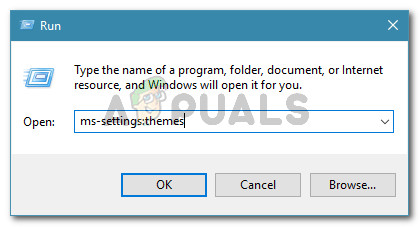
உரையாடலை இயக்கவும்: ms-settings: தீம்கள்
- நீங்கள் வந்தவுடன் தீம்கள் பிரிவு, கீழே உருட்டவும் கருப்பொருளைப் பயன்படுத்துங்கள் அதைக் கிளிக் செய்வதன் மூலம் பட்டியலிலிருந்து ஒன்றைத் தேர்ந்தெடுக்கவும்.
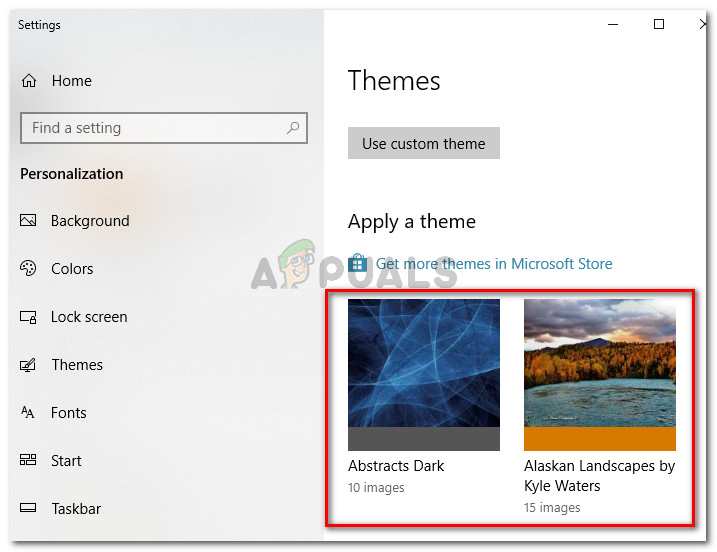
- அச்சகம் விண்டோஸ் விசை + ஆர் மற்றொரு ரன் உரையாடல் பெட்டியைத் திறக்க. பின்னர் “ % windir% வளங்கள் தீம்கள் ”மற்றும் அழுத்தவும் உள்ளிடவும் கருப்பொருள்கள் சேமிக்கப்பட்ட இடத்திற்கு செல்லவும்.

உரையாடலை இயக்கவும்:% windir% வளங்கள் தீம்கள்
குறிப்பு: நீங்கள் விண்டோஸ் 10 இல் இல்லையென்றால், மேலே உள்ள கட்டளையை மாற்றவும் % localappdata% மைக்ரோசாப்ட் விண்டோஸ் தீம்கள் அல்லது % appdata% மைக்ரோசாப்ட் விண்டோஸ் தீம்கள்
- தீம்கள் கோப்புறையில், தீம் மற்றும் அதனுடன் தொடர்புடைய கோப்புறையை நீக்கவும். எங்கள் விஷயத்தில், பொறுப்பான தீம் செடா, எனவே தீம் மாறுபாடுகள் மற்றும் அதன் மீதமுள்ள கோப்புகளை சேமிக்கும் கோப்புறை இரண்டையும் நீக்கிவிட்டோம்.
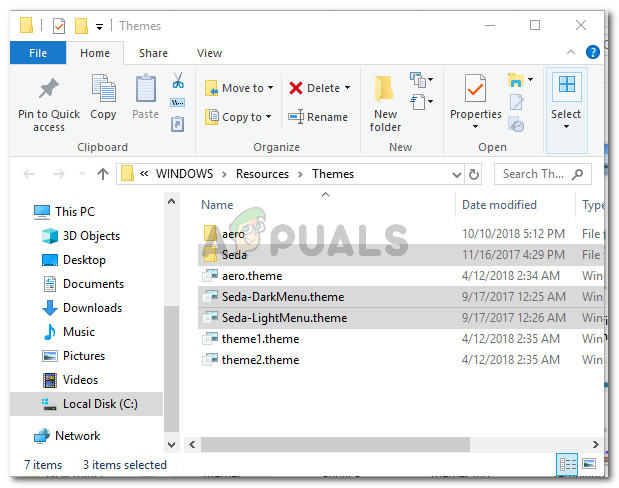
- இப்போது தீம் மாற்றப்பட்டு பழைய தீம் நீக்கப்பட்டதால், உங்கள் கணினியை மறுதொடக்கம் செய்து பிழை செய்தி திரும்புமா என்று பாருங்கள்.
சிக்கலைத் தீர்ப்பதில் இந்த முறை பயனுள்ளதாக இல்லாவிட்டால், கீழே உள்ள அடுத்த முறைக்குச் செல்லவும்.
முறை 3: உங்கள் கணினியில் தீம் ஒத்திசைவை முடக்கு
இந்த முறை உண்மையில் பிரச்சினையின் மூல காரணத்தை கருத்தில் கொள்ளவில்லை அல்லது பிழையின் காரணத்தை சுட்டிக்காட்ட இது உங்களை அனுமதிக்கவில்லை என்றாலும், பிழையானது மீண்டும் மீண்டும் தோன்றுவதைத் தடுக்க நிறைய பயனர்கள் இதைப் பயன்படுத்தினர்.
இந்த முறை SettingSyncHost.exe ஆல் பயன்படுத்தப்படும் சில அமைப்புகளை மாற்றியமைப்பதை உள்ளடக்குகிறது, இதனால் தீம் ஒத்திசைவு தடுக்கப்படுகிறது. இயங்கக்கூடியது உங்கள் செயலில் உள்ள கருப்பொருளை ஒத்திசைக்க முயற்சிக்காது என்பதால் இது செய்திகளை நிறுத்திவிடும். ஆனால் இந்த முறையின் தீங்கு என்னவென்றால், எந்தவொரு கருப்பொருளையும் ஒத்திசைக்கும் திறனை நீங்கள் இழக்க நேரிடும் என்பதை நினைவில் கொள்ளுங்கள்.
இந்த முறையைப் பயன்படுத்த நீங்கள் முடிவு செய்தால், அதன் விளைவுகளை நீங்கள் புரிந்துகொண்டால், உங்கள் கருப்பொருளின் ஒத்திசைவை முடக்க கீழே உள்ள படிகளைப் பின்பற்றவும்:
- அச்சகம் விண்டோஸ் விசை + ஆர் ரன் உரையாடல் பெட்டியைத் திறக்க. அடுத்து, “ ms-settings: ஒத்திசைவு ”மற்றும் அழுத்தவும் உள்ளிடவும் திறக்க உங்கள் அமைப்புகளை ஒத்திசைக்கவும் தாவல் கணக்கு அமைப்புகள் பக்கம்.
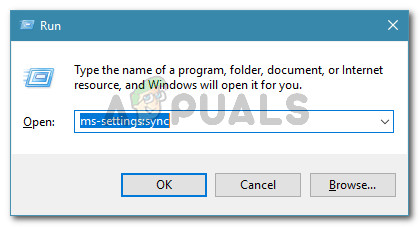
உரையாடலை இயக்கவும்: ms-settings: ஒத்திசைவு
- நீங்கள் நுழைந்தவுடன் உங்கள் அமைப்புகளை ஒத்திசைக்கவும் மெனு, கீழே உருட்டவும் தனிப்பட்ட ஒத்திசைவு அமைப்புகள் மற்றும் தொடர்புடைய மாற்று முடக்கு தீம் .
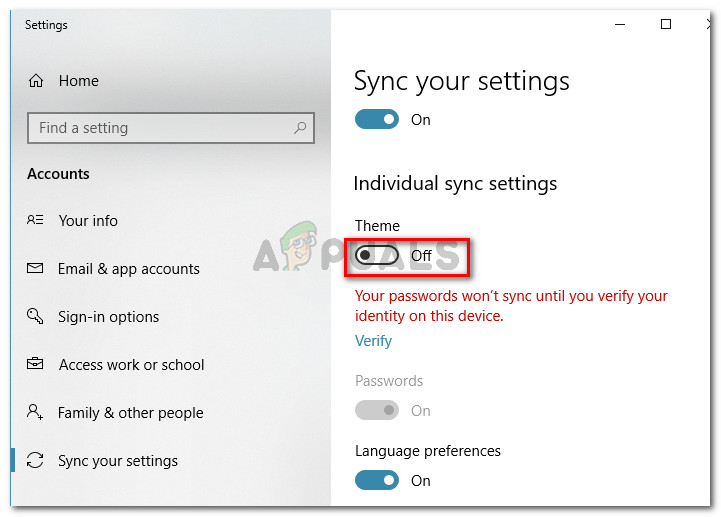
விண்டோஸ் 10 இல் தீம் ஒத்திசைவை முடக்குகிறது
- நிலைமாற்றம் முடக்கப்பட்டதும், அமைப்புகள் பயன்பாட்டை மூடிவிட்டு உங்கள் கணினியை மறுதொடக்கம் செய்யுங்கள். அடுத்த தொடக்கத்தில், உங்கள் கணினியின் நிலையைக் கண்காணித்து கூடுதல் பிழை செய்திகளைப் பெறுகிறீர்களா என்று பாருங்கள்.
குறிப்பு: தீம் ஒத்திசைக்கும் அம்சம் உங்களுக்கு எப்போதாவது தேவைப்பட்டால், மேலேயுள்ள படிகளை மாற்றியமைத்து, தீம் மீண்டும் நிலைமாற்ற வேண்டும்.
இந்த முறை பயனுள்ளதாக இல்லாவிட்டால் அல்லது அதிக கவனம் செலுத்துகிறீர்கள் எனில், கீழேயுள்ள அடுத்த முறைக்குச் செல்லவும்.
முறை 4: சொந்த விண்டோஸ் பயன்பாடுகளின் தொகுப்பை மீண்டும் நிறுவவும்
இதே சிக்கலைத் தீர்க்க போராடும் சில பயனர்கள், உயர்ந்த பவர்ஷெல் சாளரத்தைப் பயன்படுத்தி கணினி பயன்பாடுகளின் முழு தொகுப்பையும் மீண்டும் நிறுவ தீர்வு காண முடிந்தது. நாங்கள் ஒரு தீம்கள் சிக்கலை மட்டுமே கையாள்கிறோம் என்ற உண்மையை கருத்தில் கொண்டு இது மிகைப்படுத்தப்பட்டதாகத் தோன்றலாம், ஆனால் பல பயனர்கள் இதை வெற்றிகரமாகப் பயன்படுத்துவதாக அறிவித்துள்ளனர் இந்த கருப்பொருளில் உள்ள கோப்புகளில் ஒன்றை விண்டோஸ் கண்டுபிடிக்க முடியவில்லை.
இந்த முறையைப் பின்பற்ற முடிவு செய்தால், நீங்கள் செய்ய வேண்டியது இங்கே:
- அச்சகம் விண்டோஸ் விசை + ஆர் ரன் உரையாடல் பெட்டியைத் திறக்க. பின்னர், “ பவர்ஷெல் ”மற்றும் அழுத்தவும் Ctrl + Shift + Enter உயர்த்தப்பட்ட பவர்ஷெல் சாளரத்தைத் திறக்க. ஆல் கேட்கப்படும் போது UAC (பயனர் கணக்கு கட்டுப்பாடு) கிளிக் செய்க ஆம் வரியில்.
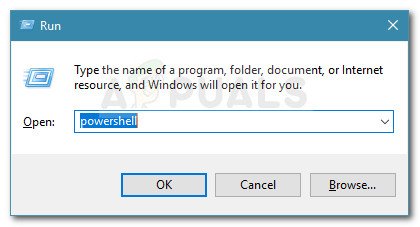
உரையாடலை இயக்கவும்: பவர்ஷெல், பின்னர் Ctrl + Shift + Enter ஐ அழுத்தவும்
- உயர்த்தப்பட்ட பவர்ஷெல் சாளரத்தில், பின்வரும் கட்டளையை ஒட்டவும் அல்லது தட்டச்சு செய்து அழுத்தவும் உள்ளிடவும் அனைத்தையும் மீண்டும் நிறுவத் தூண்டுவதற்கு கணினி பயன்பாடுகள் (உட்பட தீம்கள் ):
Get-AppXPackage -AllUsers | எங்கே-பொருள் {$ _. நிறுவுதல் இருப்பிடம் போன்ற '* SystemApps *'} | முன்னறிவிப்பு {Add-AppxPackage -DisableDevelopmentMode -Register '$ ($ _. InstallLocation) AppXManifest.xml'} - கட்டளை இயக்கப்பட்டதும் செயல்முறை முடிந்ததும், உங்கள் கணினியை மறுதொடக்கம் செய்து அடுத்த தொடக்கத்தில் சிக்கல் தீர்க்கப்பட்டுள்ளதா என்று பாருங்கள்.
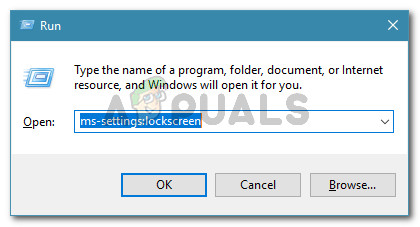
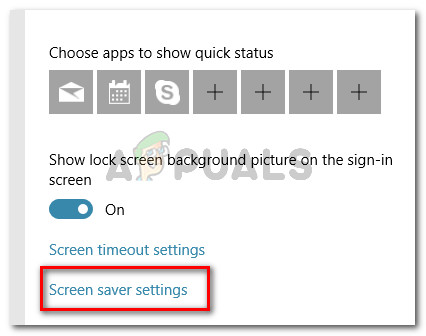
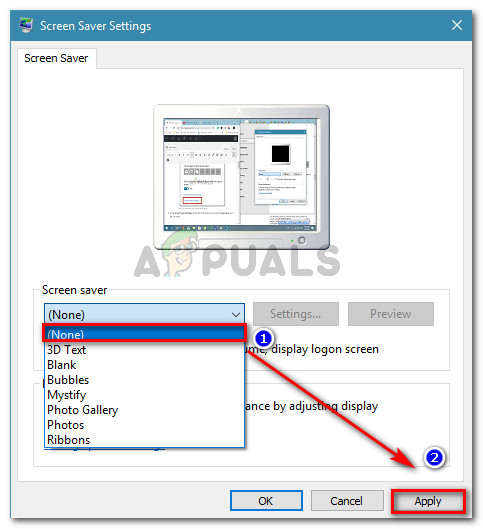
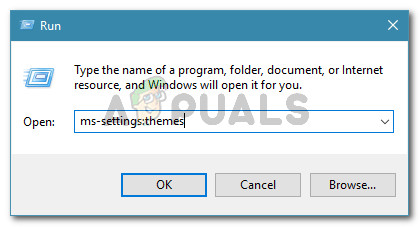
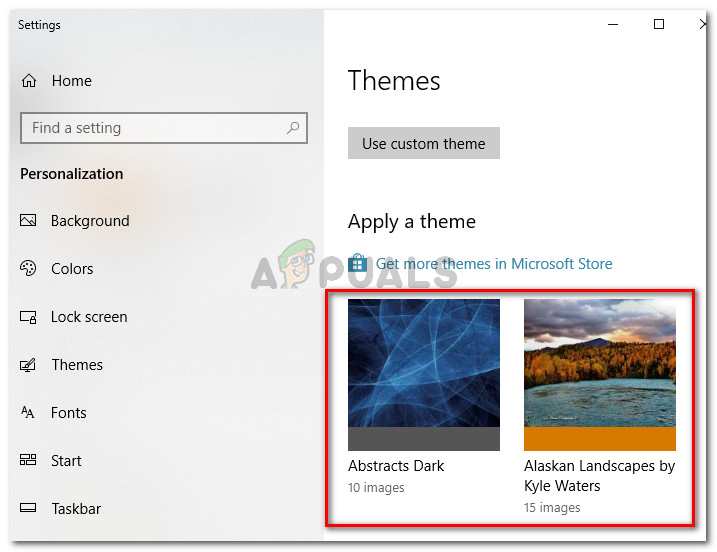

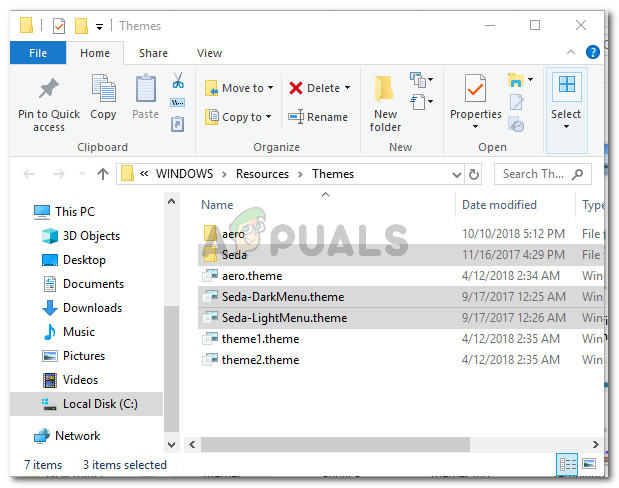
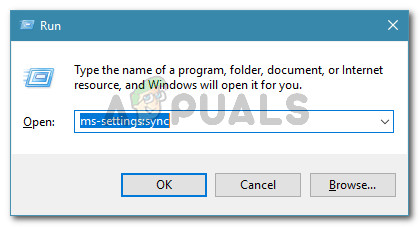
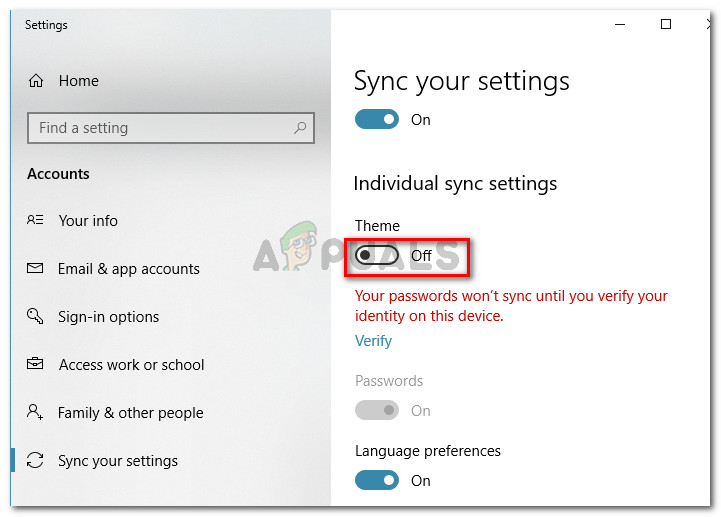
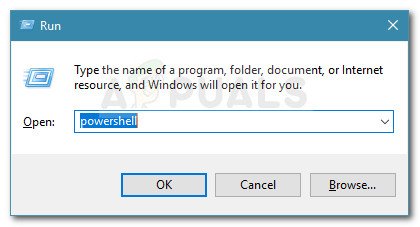





![[நிலையான] விண்டோஸ் 10 இல் ஒரு புதுப்பிப்பு நிறுத்தப்பட்டதால் நிறுவலை முடிக்க முடியவில்லை](https://jf-balio.pt/img/how-tos/16/we-could-not-complete-install-because-an-update-was-shutting-down-windows-10.png)

















